在 Windows 上可以刻录两种类型的 CD 光盘。第一种是 音频 CD ,可在汽车音响、家庭音响系统/立体声音响、计算机 CD 驱动器等中播放。第二个是 数据光盘 ,一般用来备份文件,基本只能在电脑上播放。有少部分车载CD机支持MP3等格式,所以可以读取Data CD。在这种情况下,很多人更喜欢刻录Audio CD,而不是Data CD。
音频 CD 是基于时间的。标准音频 CD 可以容纳 80 分钟/700MB。这意味着理论上它可以容纳最多 80 分钟的声音。如果您有 100MB 的音频文件,总计 2 小时,您仍然只能将 80 分钟刻录到音频 CD 中。这是怎么回事?
刻录音频 CD 时,所有音频文件的编码仍符合 CD-DA Red Book 规范(音频 CD 是未压缩的音频,具体为 44.1 Khz 的 16 位立体声 LPCM)。这就是为什么它是基于时间的,并且输出大小通常会比原始文件大小大得多。
在这篇文章中,您可以快速了解如何在 Windows 10、8/8.1、7 上将歌曲刻录到音频 CD。继续阅读。
只需 3 个简单步骤即可在 Windows 上将歌曲刻录到音频 CD
BlurayVid DVD 制作器
能够在 Windows 上将几乎所有音频文件刻录到音频 CD。输出音频质量完美,没有质量损失。它非常简单易用。您还会发现该程序具有简洁的风格,看起来非常漂亮。CD 刻录是其功能之一,但并非全部。它在蓝光/DVD 创作方面也很强大。
免费下载
步骤 1. 将 CD-R 或 CD-RW 光盘插入计算机驱动器
打开计算机的内部/外部光盘驱动器,然后插入 CD-R(可刻录光盘)光盘或 CD-RW(可重写光盘)光盘。大多数 CD 播放器都可以读取 CD-R 和 CD-RW。旧 CD 播放器可能只能处理 CD-R。
第 2 步。启动 DVD Creator 并选择“CD 刻录机”
在电脑上启动 BlurayVid DVD Creator。有许多 CD/DVD/蓝光工具可供选择。“CD Burner”是我们需要使用的工具。

步骤 3. 添加音乐并将歌曲刻录到音频 CD
点击中间的大图标将歌曲添加到 CD 刻录机。几乎所有格式的音频文件都可以成功导入。
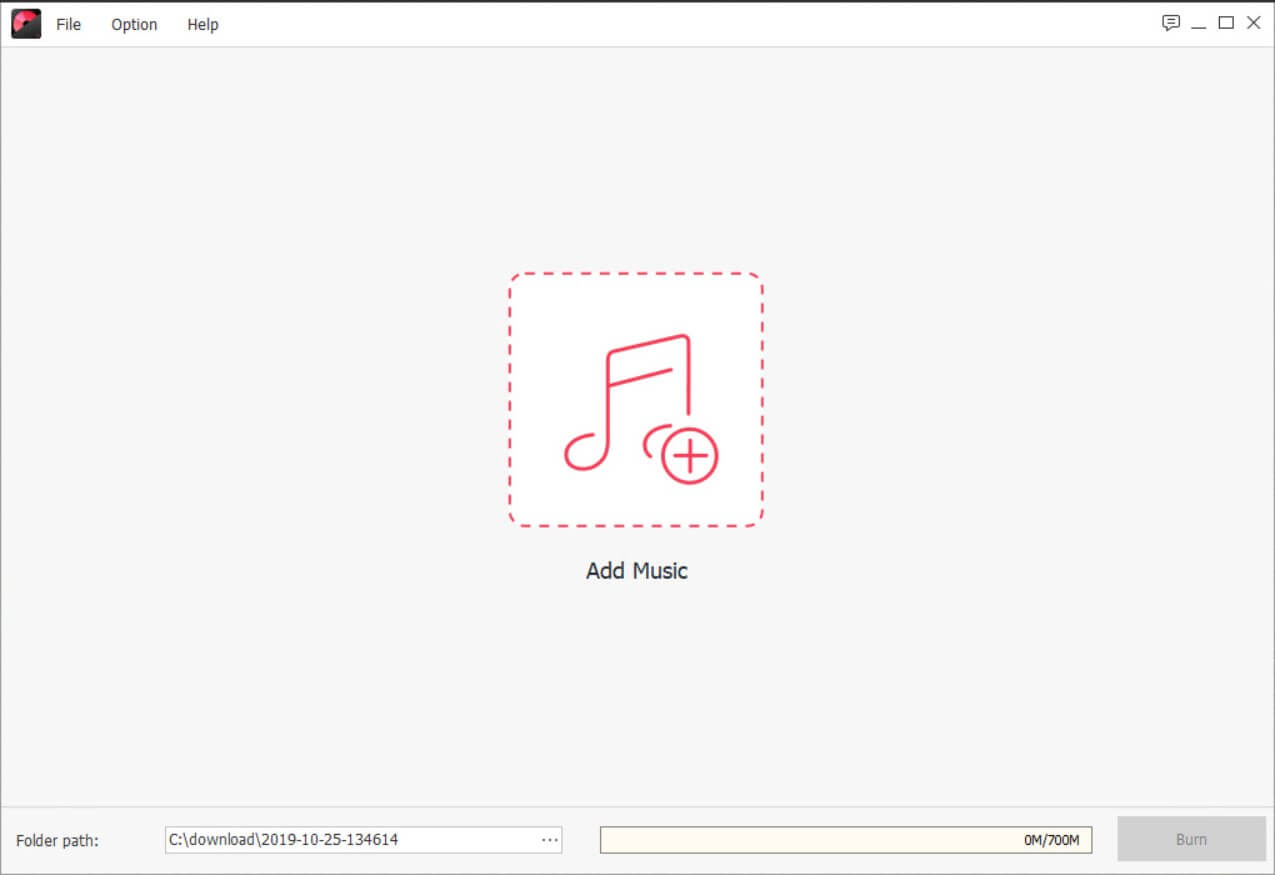
您可以拖动歌曲来调整顺序。然后点击“刻录”开始将音乐刻录到音频 CD。

技术规格
支持的音频文件格式
杜比 AC3 音频文件 (*.ac3)
MPEG 音频文件 (*.mp3;*.mp2;*.m4a)
Windows Media 音频文件 (*.wma)
高级音频编码文件 (*.aac)
Matroska 音频文件 (*.mka)
音频交错文件格式 (*.aif; *.aiff)
真实音频文件 (*.ra; *.ram)
无损音频文件(*.wav;*.ape;*.flac)
OGG Vorbis 音频文件 (*.ogg)
支持的操作系统
Windows 10/8/7/Vista/XP
Mac OS X 10.14、10.13、10.12、10.11、10.10、10.9、10.8、10.7。
试用版限制
试用版中不提供“CD 刻录机”和“CD 转换器”。您需要购买许可证才能享受完整版的优势。试用版只能刻录带水印的 DVD/蓝光光盘。
如果您只需要 CD 刻录机,那么有一些适用于 Windows 10、Windows 8 和 Windows 7 的免费工具。
BlurayVid DVD 制作器
我们上面推荐的是一款付费替代品。它不仅是一款 CD 刻录软件,还是一款功能强大的蓝光/DVD 制作软件。它可以帮助您以低廉的价格制作出令人惊叹的自制 DVD。欢迎下载并在您的 PC 上试用。
免费下载
现在购买

